Sådan rettes iPhone Echo Problem
Din iPhone er ikke en uovervindelig mobilenhed, der ikke kan beskadiges, og mange brugere står over for almindelige problemer, som de ikke vidste ville opstå med en iPhone. Et af de mest almindelige problemer, der også vil præsentere sig selv de fleste gange, er ekkoproblemet. Ekkoproblemet er et problem, der får en iPhone-bruger til at høre sig selv, når han ringer til en anden. Dette er et meget irriterende problem, der kan få brugere i den anden ende til at have svært ved at høre, hvad du siger, og muligvis slet ikke at høre, hvad du siger. For at løse iPhone-ekkoproblemet skal du tage det til en tekniker eller få problemet løst selv med de enkle trin nedenfor.
Del 1: Hvorfor opstår der et iPhone-ekkoproblem?
Du kan spørge dig selv eller en ven, hvorfor sker iPhone-ekkoproblemet med min iPhone? Og finder ingen svar. Men der er nogle grunde til, at iPhone-ekkoproblemet kan præsentere sig selv.
1. Den første årsag kan være et producentproblem. Du kan købe en iPhone og begynde at få ekkoproblemer samme dag som køb, hvilket ville betyde, at der er en fejl hos producenten. Med et ekkoproblem forårsaget af producenten, er der lidt til intet, du kan gøre for at få din iPhone til at fungere perfekt uden det irriterende ekkoproblem. Nogle af iPhone-delene og tilbehøret kan have defekter, der også fører til ekkoproblemet, når en bruger bruger enheden til at foretage et opkald.
2. Andet end et producentproblem kan en iPhone-bruger opleve det irriterende ekkoproblem, når et Apple iPhone-headset er tilsluttet enheden. Headsettet forårsager på en eller anden måde en interferens med enheden, der udløser den til at afgive et ekkoproblem, som til tider kan være meget smertefuldt for brugerens ører. Du kan også indse, at ekkoproblemet kun kan præsentere sig selv nogle gange, når du bruger et iPhone-headset, og andre gange fungerer telefonen perfekt. Dette skyldes et problem med hovedtelefonporten på iPhone.
3. Hvis systemet har et eller andet problem, kan det også forårsage ekkoproblem.
4. En iPhone, der har været udsat for meget vand eller væske og stadig fungerer, kan blive udsat for det almindelige ekkoproblem. IPhone er muligvis faldet i en vandbassin og fungerer stadig, men du vidste ikke, at vandet kan føre til ekkoproblemer. Grunden til at det sker er, at de elektriske felter i iPhonen er påvirket af vandet, der er sivet ind i telefonens printkort. Dette vil påvirke højttalerne og mikrofonen på iPhone og derefter resultere i et yderligere ekkoproblem, når du for eksempel foretager opkald.
Del 2. Sådan løses iPhone-ekkoproblemer
Dette er de trin, du skal tage, når du prøver at løse iPhone-ekkoproblemet. Mange brugere, der oplever ekkoproblemerne, står over for det under opkald og de fleste gange omkring 2 minutter eller deromkring inde i opkaldet. Fortsæt med instruktionerne nedenfor for at få problemet løst.
Trin 1: Tænd og sluk højttaleren
Så snart du har et ekkoproblem med din enhed, skal du tænde og slukke for højttalerfunktionen på enheden, og dette vil løse problemet midlertidigt og nogle gange permanent. For at slå højttalerfunktionen fra, fjern skærmen fra dit ansigt, når du er i et opkald, og den skal lyse op, så du kan se de små opkaldsikoner. Der vil være et ikon med en højttaler og nogle bittesmå bjælker, der ligner den på en Windows-computer. Vælg ikonet to gange for at tænde og slukke det. Dette vil sandsynligvis løse ekkoproblemet på en midlertidig måde, men for nogle personer vil det permanent løse ekkoproblemerne. Hvis du finder ud af, at det er midlertidigt, skal du gå til trin 2 for at fejlfinde problemet lidt mere.
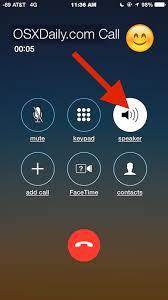
Trin 2: Fjern headsettet fra enheden
Den næste ting, du vil gøre for at løse ekkoproblemet med din iPhone, er at fjerne det tilsluttede headset fra enheden. Det er et kendt problem, at headsettet nogle gange kan forstyrre opkald og producere det ekkoproblem, du oplever. Hvis du fjerner headsettet, og problemet fortsætter, er det tid til at gå til trin 3, hvor tingene vil være lidt mere skeptiske, da enheden ikke fungerer, som den skal.
Trin 3: Genstart
Den kraftfulde genstartsmulighed! Ja, du har læst rigtigt, mange gange kan din iPhone undergå et problem, og du bliver så irriteret og slukker eller genstarter enheden, og så begynder den på magisk vis at virke igen. Når du oplever ekkoproblemer med din enhed, kan du løse problemet ved at udføre en genstart af enheden. Når du har gjort dette, skal du prøve at foretage et opkald og se, om dit problem er løst. Hvis det ikke er rettet, bør du prøve trin fire, som selvfølgelig er sidste udvej.

Trin 4: Fabriksgendannelse/nulstilling
Dette er det sidste og ultimative trin i at løse din iPhones ekkoproblem, som du har oplevet. Brug venligst ikke dette trin, medmindre du ved præcis, hvad du laver, og du vil sandsynligvis miste alt på din enhed, når du har udført dette trin for at nulstille din enhed til fabriksindstillingerne. Nulstilling af en enhed er den bedst mulige måde at få den tilbage til at fungere igen. Hvis fabriksnulstillingsmuligheden bruges, og enheden stadig ikke virker, kan der være et hardwareproblem med enheden, så du bliver sandsynligvis nødt til at tage den til en producent eller certificeret forhandler.
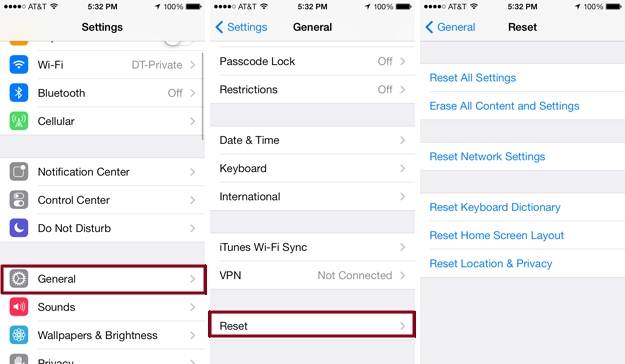
For at nulstille iPhone skal du sikre dig, at den er tændt, og navigere til telefonens hovedindstillingsmenu ved at trykke på indstillingsikonet i appsvisningen. Når dette er gjort, kan du derefter vælge generelle indstillinger og derefter nulstillingsknappen i slutningen af den side, du er blevet dirigeret til. Nu hvor du har gjort dette, vil du se nogle muligheder på skærmen, vælg enten slet alt indhold og indstillinger eller slet alle indstillinger. Bemærk venligst, at det på dette tidspunkt er op til dig, om du vil slette alt fra iPhone-hukommelsen. Hvis du har lavet en sikkerhedskopi, kan du fortsætte med at slette alt indhold og alle indstillinger, som er den bedste mulighed for at bringe en ny fabriksnulstilling tilbage.
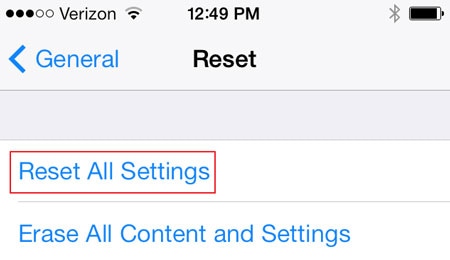
Der er også en anden måde, hvorpå du kan gøre dette. Du kan tilslutte din iPhone til din pc eller Mac og starte iTunes-programmet. I iTunes har du mulighed for at nulstille din enhed med et enkelt klik. Naviger til præferencer, og vælg nulstil enhed. Vent, indtil processen er afsluttet, og genstart derefter enheden.
Det er det! Efter at have prøvet alt ovenstående omhyggeligt i en trin for trin-proces, skal du have løst dit iPhone-ekkoproblem fuldstændigt, medmindre der er et hardwareproblem med din enhed. Når du indser, at ingen af ovenstående virker, er det tid til at tage din iPhone til en producent eller certificeret forhandler for at få den udskiftet eller renoveret.
Del 3: Sådan løses iPhone-ekkoproblemer på grund af systemfejl
Hvis ovenstående metode ikke virker for dig. Du kan prøve at reparere dit system for at løse ekkoproblemet. Her foreslår jeg, at du bruger DrFoneTool – Systemreparation

DrFoneTool – Systemreparation
Et klik for at løse iPhone-ekkoproblemer uden at miste data!
- Løs forskellige iOS-systemproblemer fast i genoprettelsestilstand, hvidt Apple-logo, sort skærm, looping ved start osv.
- Ret forskellige iTunes- og iPhone-fejl, som f.eks error 4005, error 14, error 21, error 3194, iPhone fejl 3014 og mere.
- Få kun din iPhone ud af iOS-problemer, ingen datatab overhovedet.
- Arbejd for alle modeller af iPhone, iPad og iPod touch.
- Fuldt kompatibel med Windows 10 eller Mac 10.13, iOS 13.
Sådan løses iPhone-ekkoproblemer med DrFoneTool
Trin 1: Download, installer og start DrFoneTool på din computer. Fra det primære vindue skal du klikke på ‘Systemreparation’.

Trin 2: Tilslut din iPhone til computeren, og vælg en reparationstilstand. Bedre at vælge standardtilstanden for første gang. Vælg kun den avancerede tilstand, hvis systemproblemerne er så vanskelige, at standardmodellen ikke virker.

Trin 3: For at løse iOS-systemproblemerne skal du downloade firmwaren til din enhed. Så her skal du vælge en firmwareversion til din enhedsmodel og klikke på ‘Start’ for at få firmwaren til din iPhone.

Her kan du se, at DrFoneTool downloader firmwaren.

Trin 4: Når overførslen er fuldført. DrFoneTool går automatisk for at reparere dit system og løse ekkoproblemet.

Efter et par minutter er din enhed rettet, og du kan kontrollere ekkoproblemet. Det vil vende tilbage til det normale.

Seneste Artikler

